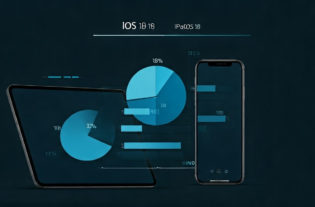O Fotos é o lugar perfeito para todos os cliques incríveis que você faz com seu iPhone e iPad. O iOS 13 trouxe novas ferramentas poderosas para quem gosta de estar sempre bem na selfie.
A edição de fotos e vídeos no iPhone foi projetada para ser fácil e, ao mesmo tempo, fornecer a nós usuários um controle mais detalhado sobre todos os aspectos, que vão desde a Exposição até o Brilho da Cor.
No total, existem mais de 15 ajustes disponíveis. Entretando, se você não é uma pessoa familiarizada com a fotografia, o nome destes ajustes podem ser um pouco confusos. E o que eles fazem na foto, mais ainda.
Preparamos um guia com a função de cada ajuste! Veja abaixo para que eles servem:
Auto
Ajusta automaticamente a cor e o contraste de uma foto, destacando os pretos profundos e com realces adequadamente expostos, em primeiro plano. Os tons de peles também ficam mais naturais.
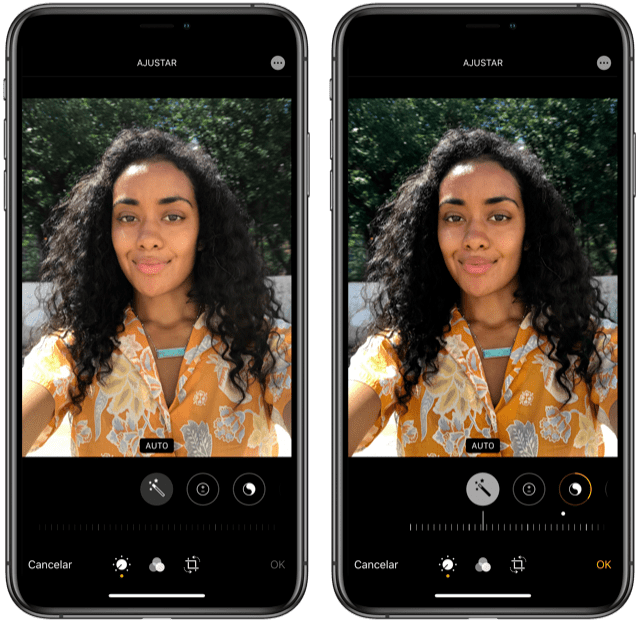
Exposição
Ajusta os tons, a quantidade de luz, na foto toda.
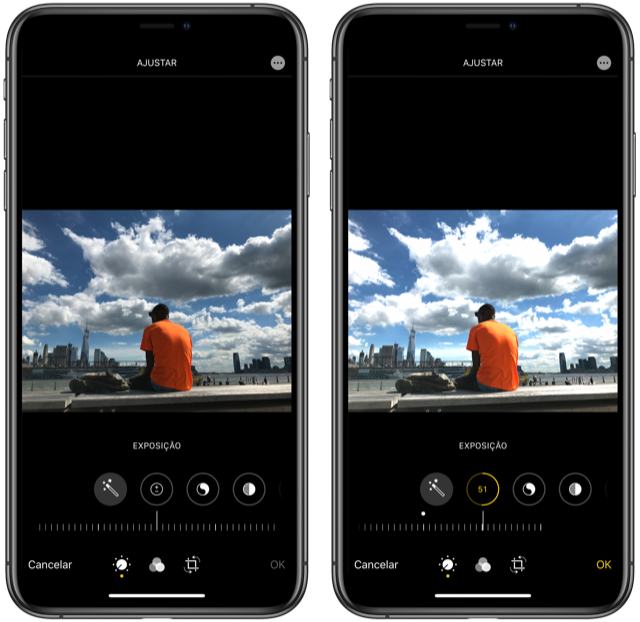
Luminosidade
Aplica ajustes para clarear áreas escuras, destaque realces e adicione contraste para revelar detalhes ocultos e fazer uma foto parecer mais rica e mais vibrante.
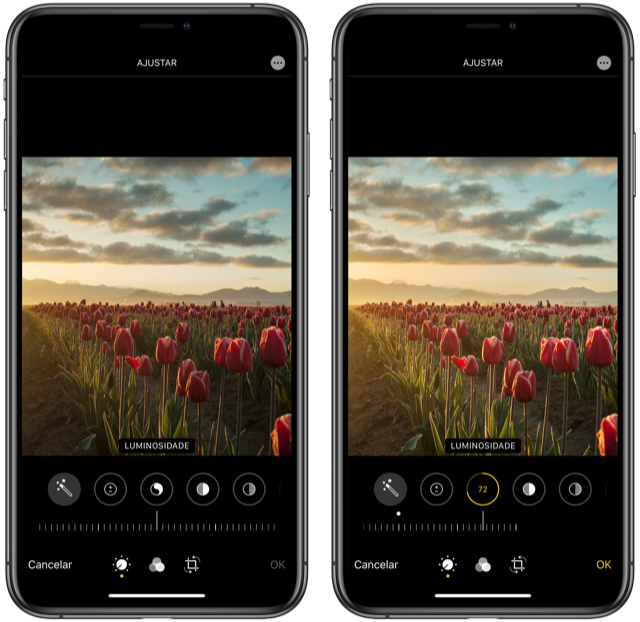
Altas-luzes
Altera os detalhes do realce, as áreas mais brilhantes de uma foto. Ao diminuir o valor, as áreas mais brilhantes da foto ficam mais escuras.
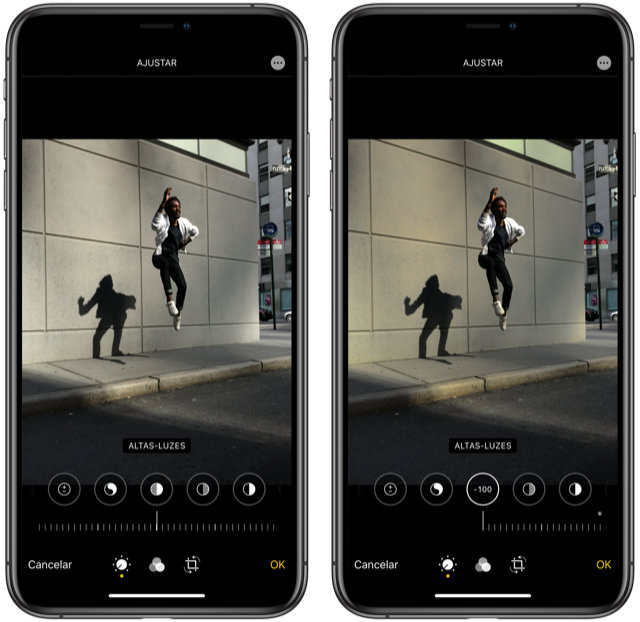
Sombras
Ajusta os detalhes que aparecem nas sombras e em outras áreas escuras. Aumentando Sombras, as áreas mais escuras de uma foto ficam mais claras. Os ruídos também podem aumentar. Use com moderação.
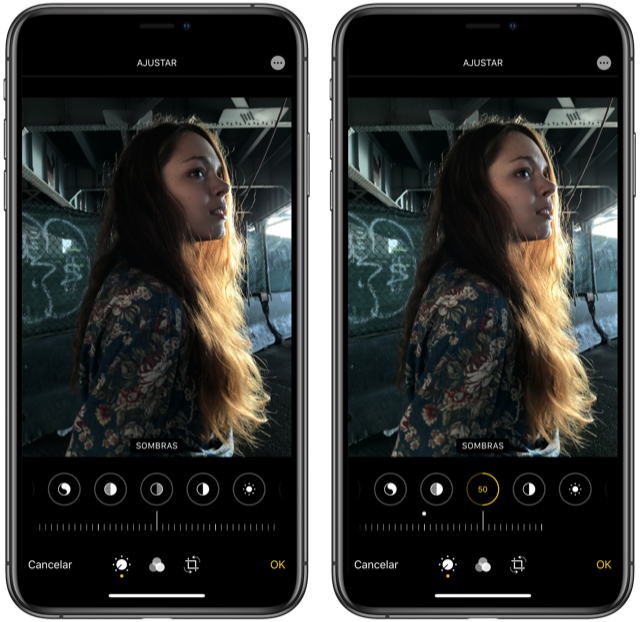
Contraste
Controla o contraste, o intervalo entre as áreas mais claras e mais escuras de uma foto.
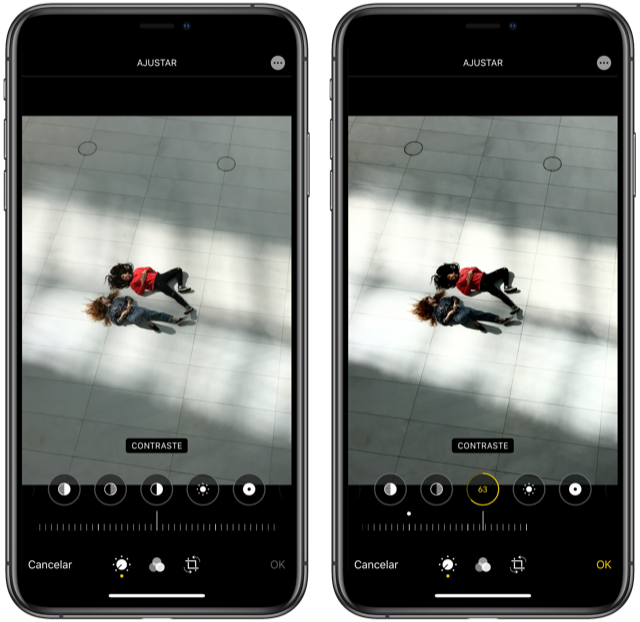
Brilho
Ajusta o brilho, adicionando claridade ou a escuridão geral. Dica: se você quiser deixarum ambiente mais claro, aumente o Brilho. Se uma foto ficou estourada, aumentar o brilho ajuda a suavisar a borda da área estourada, deixando um resultado mais natural.
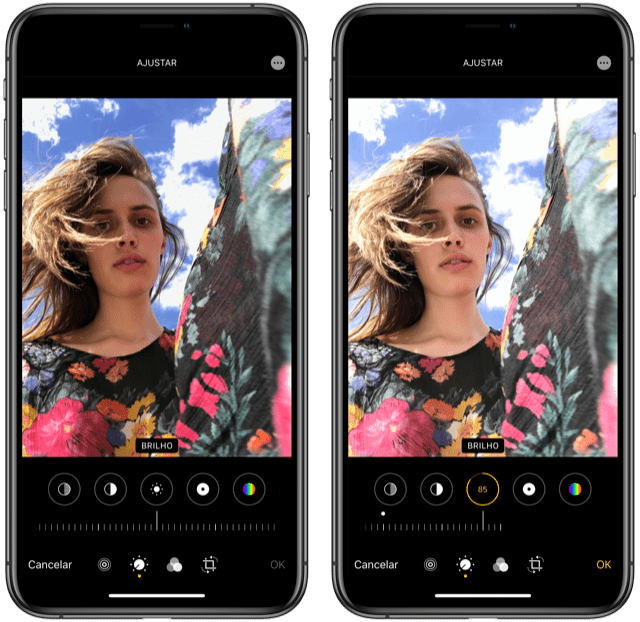
Ponto preto
Define o ponto em que as partes mais escuras de uma imagem se tornam completamente preto sem nenhum detalhe. Definir o ponto preto pode melhorar o contraste em uma imagem desbotada. Por exemplo, uma imagem feita com a lente suja fica melhor quando aumenta o nível de ponto preto.
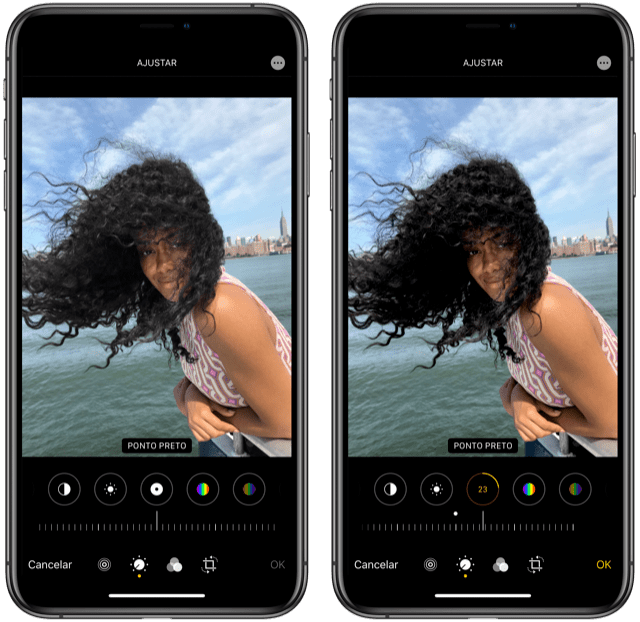
Saturação
Ajusta a intensidade geral das cores de uma foto. Esta opção altera os tons de pele. Recomenda-se usar quando não haver pessoas em cena. Este ajusta altera o tom de pele deixando muito alaranjado/vermelho.
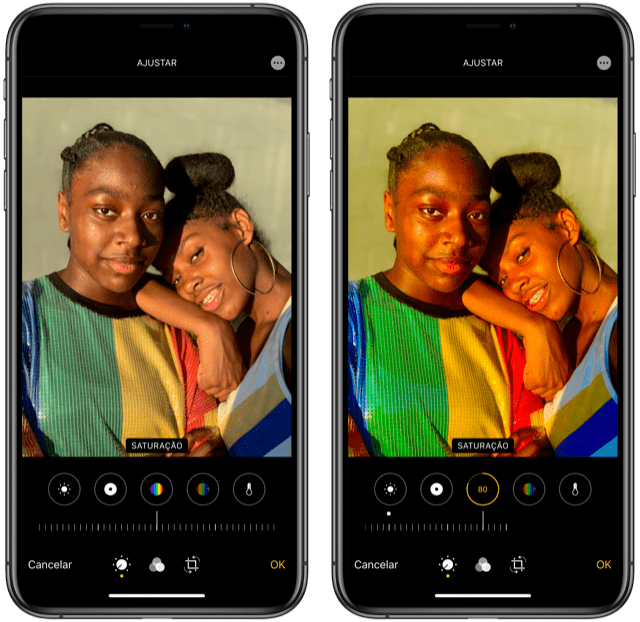
Brilho da Cor
Intensifica suavemente as cores para tornar uma foto mais rica, sem afetar os tons de pele ou deixar as cores supersaturadas. Excelente para uso em geral. Deixa o céu mais azul. O verde e azul do mar mais bonitos e realçados. Excelente para usar com objetos coloridos ou roupas.
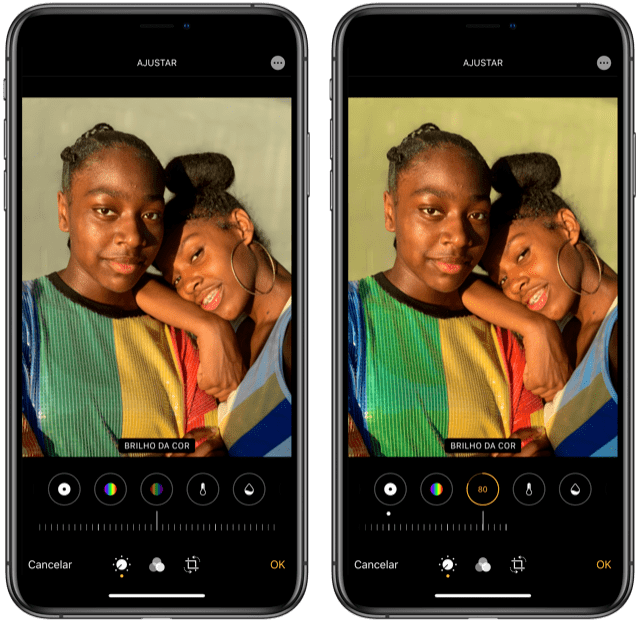
Calidez
Equilibra os tons de brancos de uma imagem ajustando a temperatura da cor (azul para amarelo).
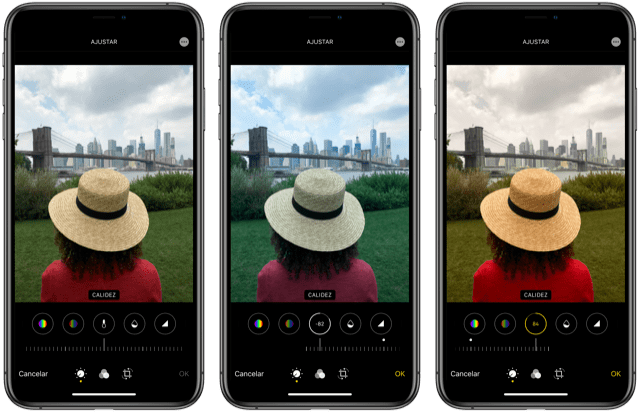
Tonalidade
Ajusta a tonalidade de uma imagem ajustando a intensidade da cor verde e magenta. Se o tom de pele de uma pessoa está esverdeado ou pálido, pode aumentar levemente para deixar mais natural.
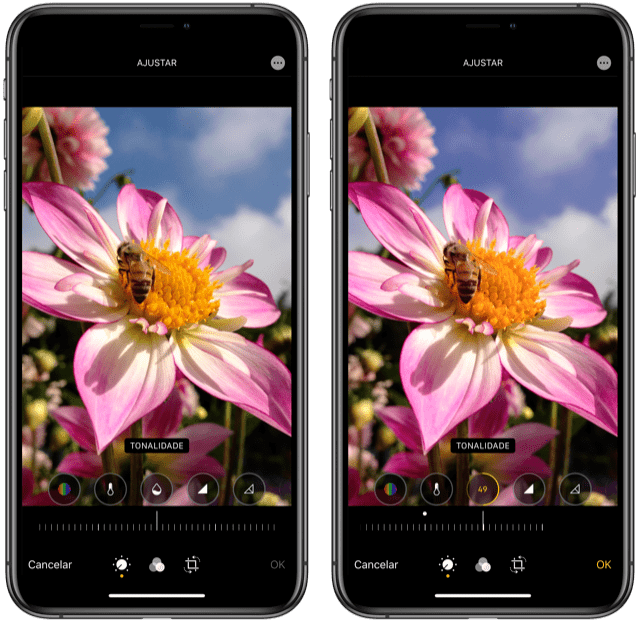
Nitidez
Deixa as bordas dos objetos mais nítidas e melhor definidas.
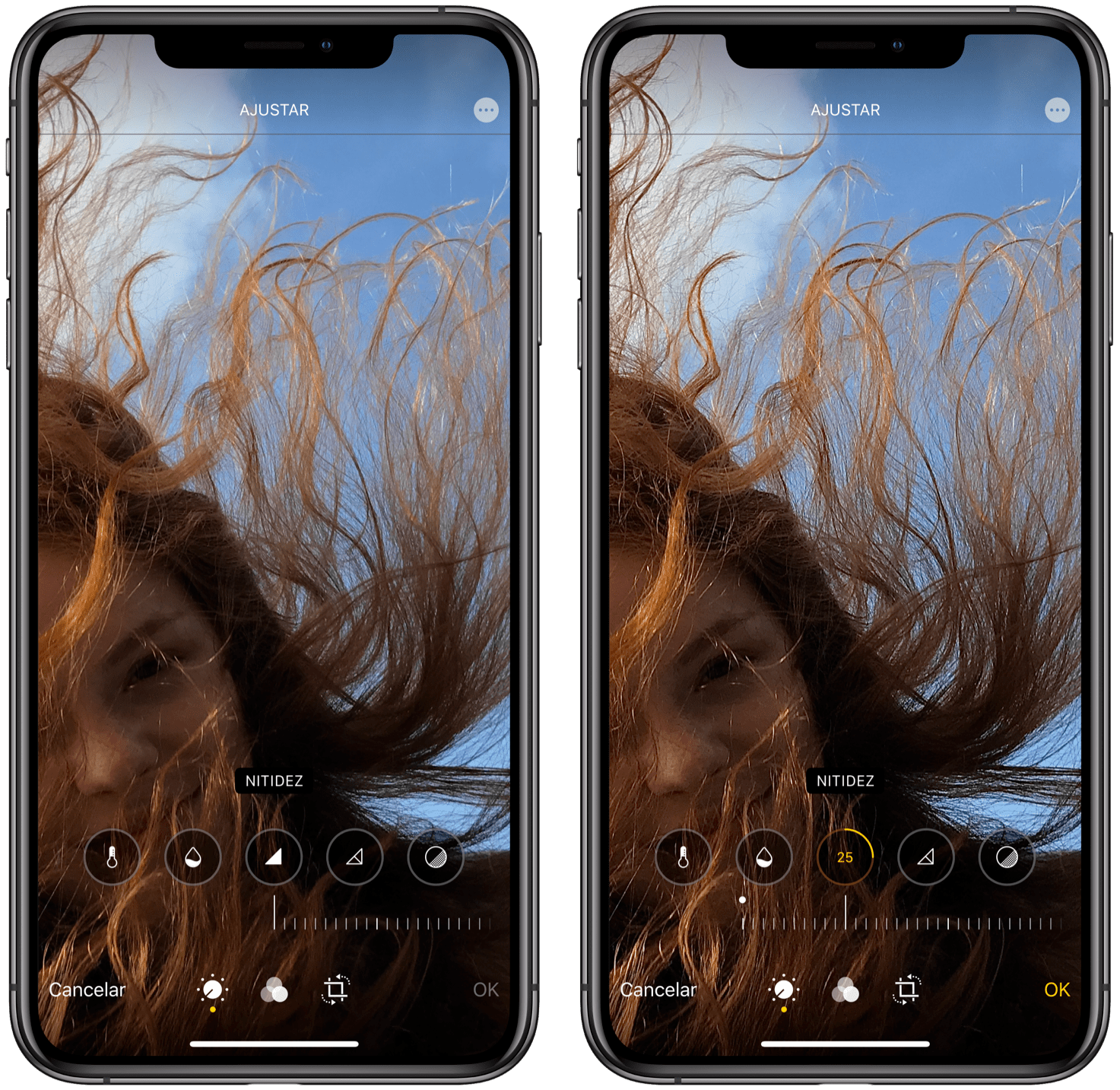
Definição
Aumenta a claridade geral imagem. Dá realce para cabelos, sobrancelhas, lábios e roupas. Os pretos ficam mais intensos e incrementa o contraste em algumas áreas da imagem.
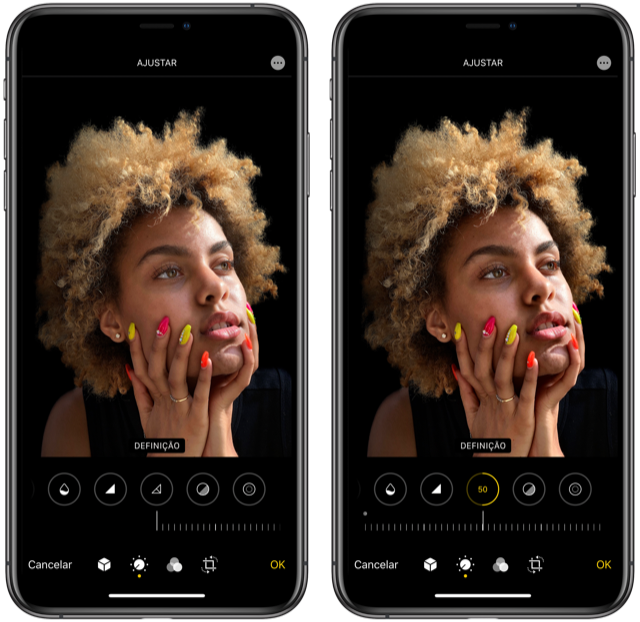
Redução de ruído
Reduz ou elimina o ruído (como granulação ou manchas) em uma foto. Não funciona bem se você usar ele com o ajuste Nitidez. Funciona bem com fotos que não possuem muitos detalhes, como céu, mar, ou objetos lisos.
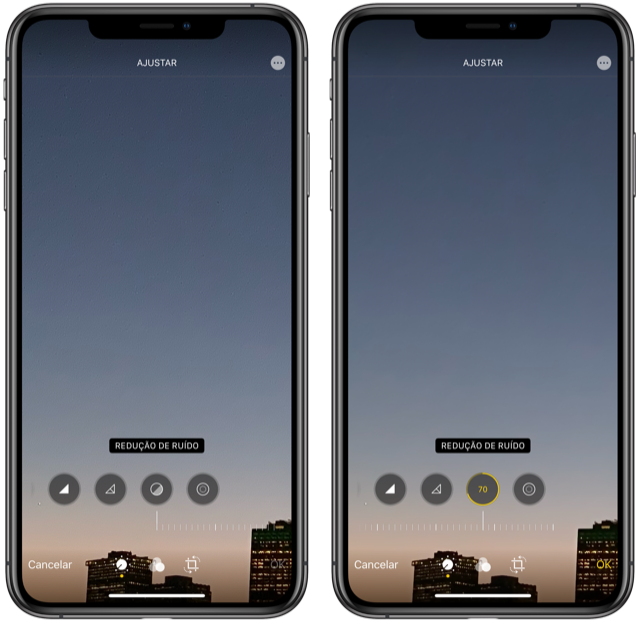
Vinheta
Adiciona um sombreamento às bordas de uma foto para destacar um momento especial; Use em cerimônias, como pessoas se abraçando ou em casamentos, por exemplo. A presença das bordas ajudam a conduzir os olhos para o centro da imagem.
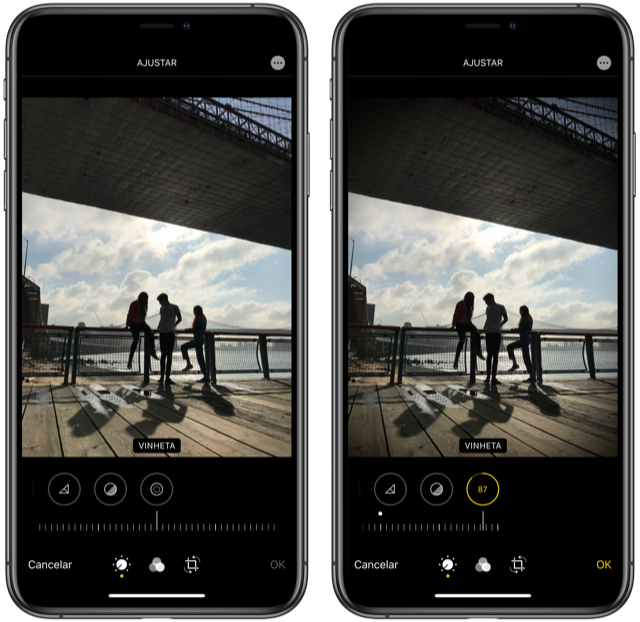
Experimente aí
Agora fica o dever de casa: Abra uma foto no seu iPhone e teste cada um desses recursos! Sabendo o que eles fazem, você vai conseguir perceber cada uma das mudanças eles provocam quando edita uma foto!
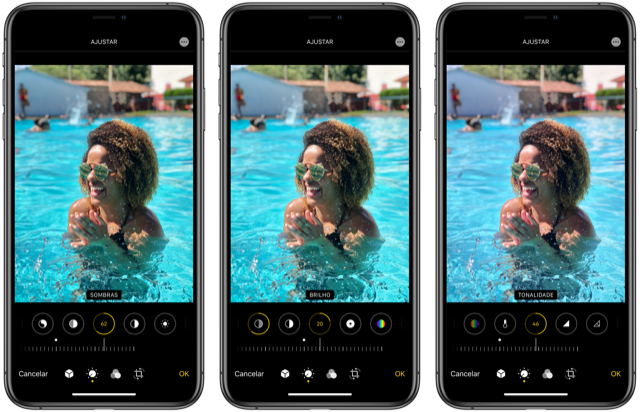
Se você ainda não editou nenhuma foto ou vídeo no seu iPhone, confira este artigo sobre edição no iOS 13.
Até logo 👋